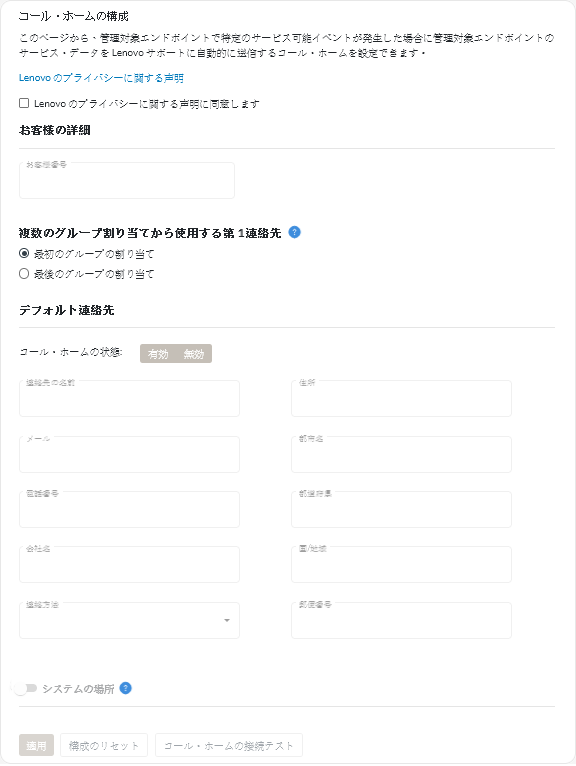自動問題通知の構成および有効化 (コール・ホーム)
特定の保守可能なイベント (リカバリー不能なメモリー・エラーなど) が特定のデバイスで生成された場合に問題を解決できるように、コール・ホーム機能を使用してサービス・チケットを自動的に開いてサービス・データを Lenovo サポートに送信するように Lenovo XClarity Orchestrator をセットアップできます。
始める前に
コール・ホーム機能を有効にする前に、XClarity Orchestrator およびコール・ホーム機能に必要なすべてのポートが使用可能であることを確認します。ポートについて詳しくは、利用可能なポート を参照してください。
コール・ホームによって要求されたインターネット・アドレスに対する接続が存在することを確認します。ファイアウォールについては、ファイアウォールおよびプロキシー・サーバー を参照してください。
XClarity Orchestrator が HTTP プロキシーを介してインターネットにアクセスしている場合は、プロキシ・サーバーが基本認証を使用するように構成され、終了しないプロキシーとしてセットアップされていることを確認します。プロキシの設定について詳しくは、ネットワーク設定の構成 を参照してください。
このタスクについて
コール・ホームが構成されて有効になっている場合、保守可能なイベントが特定のデバイスで発生すると、XClarity Orchestrator によりサービス・チケットが自動的に開かれ、Lenovo サポート・センターにそのデバイスのサービス・データが転送されます。
コール・ホームが有効でない場合、サポート・チケットの Web ページを開く方法の手順に従ってサービス・チケットを手動で開き、サービス・ファイルを Lenovo サポート・センターに送信できます。サービス・ファイルを収集する方法について詳しくは、Lenovo サポート・センターでサービス・チケットを手動で開くを参照してください。
コール・ホームによって自動的に開かれたサービス・チケットの表示については、サービス・チケットとステータスの表示を参照してください。
手順
コール・ホームの自動問題通知をセットアップするには、以下の手順を実行します。
終了後
イベント・データ転送のセットアップに進んで、初期セットアップを続行してください。